Με TechieWriter
Πώς να αφαιρέσετε τον κωδικό πρόσβασης από ένα αρχείο PDF χρησιμοποιώντας το Google Chrome: - Σκεφτείτε την κατάσταση που έχετε Αρχείο PDF προστατεύεται με κωδικό πρόσβασης και θέλετε να το μοιραστείτε με τους φίλους σας χωρίς τον κωδικό πρόσβασης. Μπορεί να φαίνεται δύσκολο να αφαιρέσετε τον κωδικό πρόσβασης από ένα αρχείο PDF και να το μοιραστείτε με φίλους. Αλλά έχουμε μια εύκολη και γρήγορη λύση για εσάς. Το δικό σου Google Chrome είναι εξοπλισμένο με αυτήν την πολύ λειτουργικότητα για να σας βοηθήσει σε δύσκολες στιγμές όπως αυτές. Δεν χρειάζεστε κανένα άλλο εργαλείο τρίτων, αλλά το δικό σας Google Chrome πρόγραμμα περιήγησης για να αφαιρέσετε τον κωδικό πρόσβασης από ένα αρχείο PDF. Διαβάστε παρακάτω, για να μάθετε αυτό το απλό τέχνασμα που μπορεί να είναι αρκετά βολικό κατά καιρούς. Μπορείτε να δείτε το άρθρο μας στο πώς να δημιουργήσετε ένα αρχείο PDF με κωδικό πρόσβασης χρησιμοποιώντας τη λέξη Microsoft επισης.
ΒΗΜΑ 1
- Βρείτε το κρυπτογραφημένο αρχείο PDF που θέλετε να αποκρυπτογραφήσετε και αφαιρέστε τον κωδικό πρόσβασης που έχει ήδη οριστεί.

ΒΗΜΑ 2
- Τώρα πρέπει να μεταφέρετε και να αποθέσετε αυτό το αρχείο PDF σε μια καρτέλα στην οποία έχει ανοίξει Google Chrome. Εάν δεν έχετε ιδέα πώς να το κάνετε αυτό, πάρτε το παρακάτω στιγμιότυπο οθόνης ως αναφορά.

ΒΗΜΑ 3
- Η επιτυχής απόθεση του αρχείου όπως αναφέρεται στο προηγούμενο βήμα θα έχει ως αποτέλεσμα Χρώμιο το τοπικό άνοιγμα του αρχείου για εσάς. Τώρα, δεδομένου ότι το αρχείο PDF προστατεύεται με κωδικό πρόσβασης, πρέπει να πληκτρολογήσετε τον κωδικό πρόσβασης και να πατήσετε ΥΠΟΒΑΛΛΟΥΝ κουμπί όταν τελειώσετε.
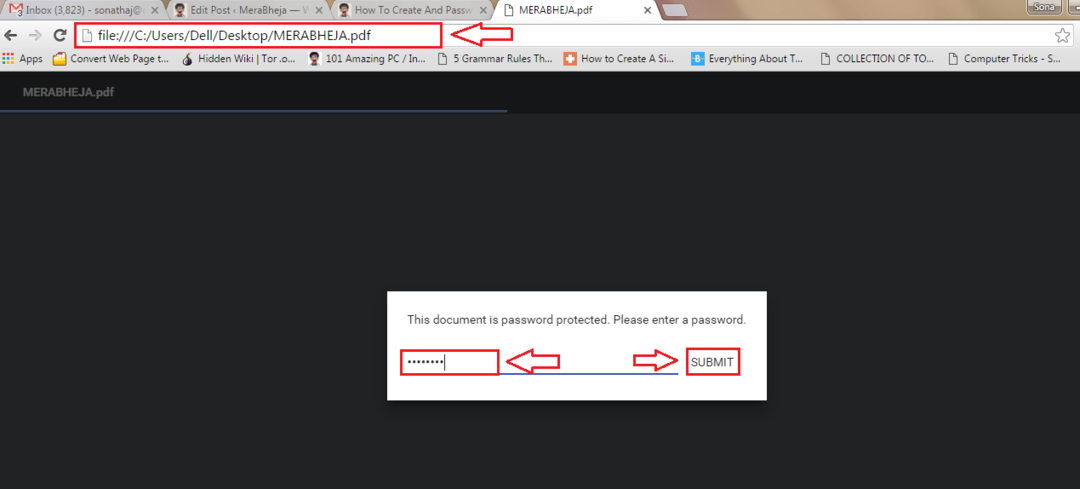
ΒΗΜΑ 4
- Όταν το αρχείο ανοίγει στο Google Chrome, βρείτε και κάντε κλικ στο Τυπώνω εικονίδιο που βρίσκεται στην επάνω γωνία του Χρώμιο παράθυρο όπως φαίνεται στο στιγμιότυπο οθόνης.
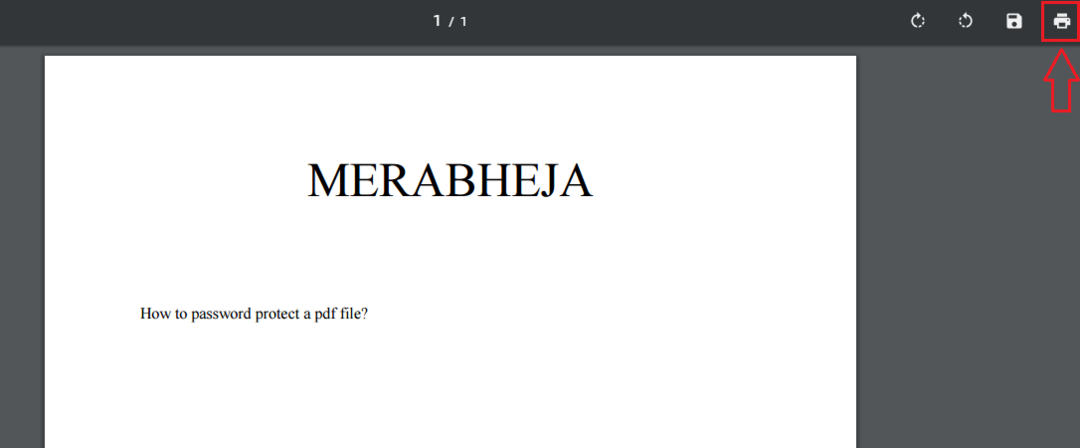
ΒΗΜΑ 5
- Ένα πλαϊνό πλαίσιο γλιστρά έξω για τη ρύθμιση του Τυπώνω προτιμήσεις. Βρείτε την επιλογή που ονομάζεται Προορισμός και κάντε κλικ στο Αλλαγή κουμπί.
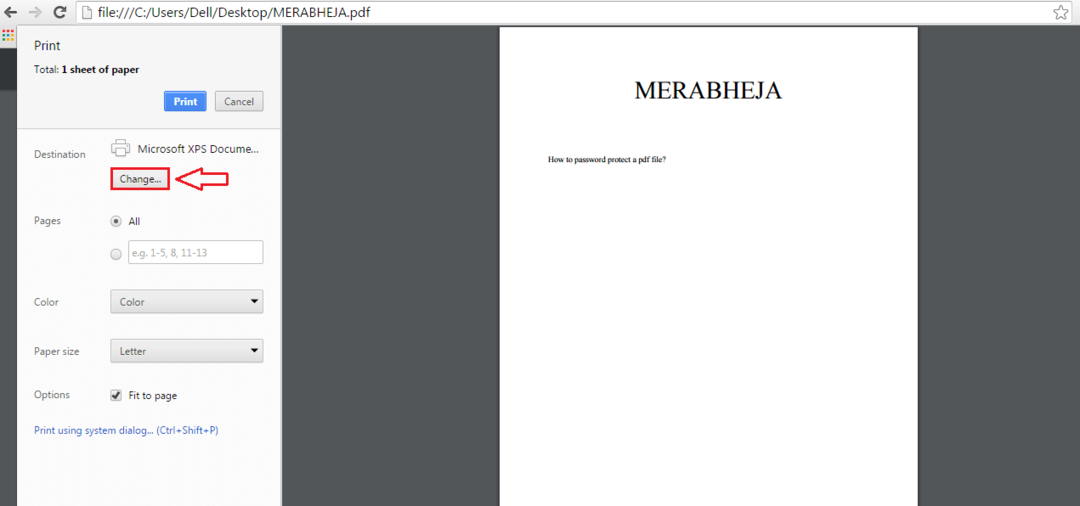
ΒΗΜΑ 6
- Τώρα κάτω από το Τοπικοί προορισμοί ενότητα, κάντε κλικ στο Αποθήκευση ως PDF επιλογή όπως φαίνεται στο στιγμιότυπο οθόνης που δίνεται παρακάτω.
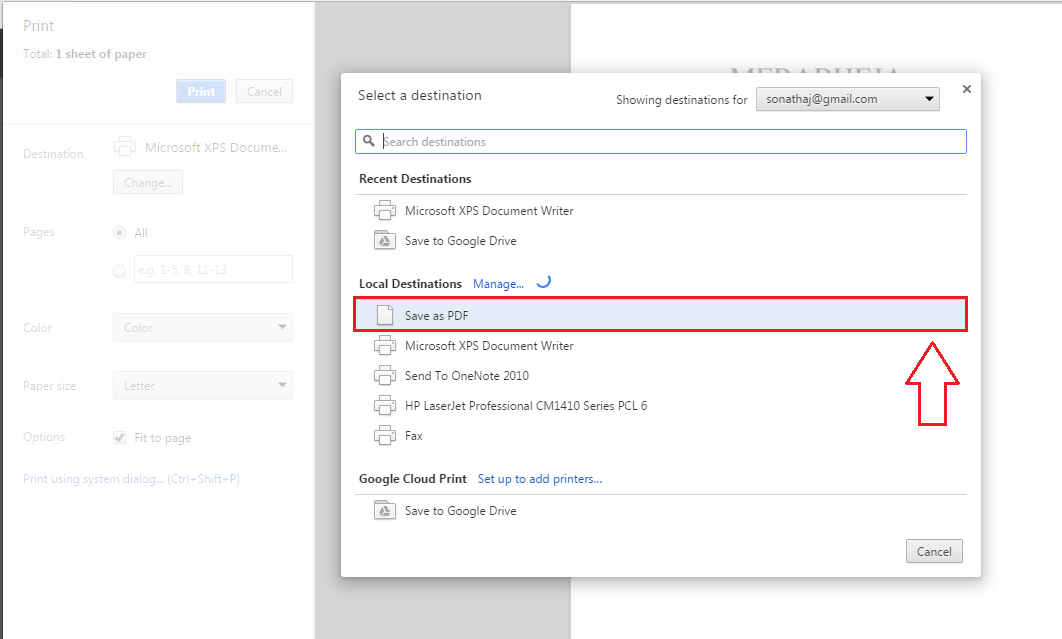
ΒΗΜΑ 7
- Τώρα πρέπει απλώς να κάνετε κλικ στο Σώσει κουμπί.

ΒΗΜΑ 8
- Όταν σας ζητηθεί να δώσετε ένα όνομα για το αποκρυπτογραφημένο αρχείο και το αρχείο PDF που καταργήθηκε με κωδικό πρόσβασης, δώστε ένα όνομα της επιλογής σας. Μόλις είστε έτοιμοι, πατήστε το Σώσει κουμπί που βρίσκεται στο κάτω μέρος.

ΒΗΜΑ 9
- Μεταβείτε στην τοποθεσία όπου αποθηκεύεται το αρχείο. Κάντε διπλό κλικ σε αυτό για να ανοίξετε το αρχείο με την προεπιλεγμένη συσκευή ανάγνωσης PDF.

ΒΗΜΑ 10
- Εδώ είσαι! Δεν χρειάζεται πλέον να εισαγάγετε τον κωδικό πρόσβασης για να δείτε τα περιεχόμενα του αρχείου σας. Μπορείτε απλά να το ανοίξετε όπως θα ανοίγατε κανονικά οποιοδήποτε άλλο αρχείο.

Έτσι, είναι τόσο απλό που μπορείτε να καταργήσετε τον κωδικό πρόσβασης από ένα αρχείο PDF χωρίς τη βοήθεια οποιουδήποτε λογισμικού τρίτου μέρους. Δοκιμάστε αυτό το κόλπο σήμερα. Ελπίζω να βρείτε το άρθρο χρήσιμο.
![[Επιλύθηκε] Διορθώστε το σφάλμα ERR_TUNNEL_CONNECTION_FAILED στο Chrome](/f/43aa64a360ec6dcca7954e61325e72fd.png?width=300&height=460)

